Windows 11は、Microsoftが2021年10月に発表した新しいオペレーティングシステムです。まだ開発初期段階であり、多くのユーザーが作業中のマシンにWindows 11をインストールしようとする際のリスクを恐れています。そのため、リスクがないため、Windows 11をUSBドライブから実行することにより、多くのユーザーがより積極的になっています。
過去には、この機能はWindows 8以降のネイティブ組み込み機能であるWindows To Goと呼ばれていました。しかし、Microsoftは最新のWindows 10およびWindows 11でそれを無効にしました。しかし、UUByte WintoUSB Proなどのサードパーティツールを使用することで、Windows ISOからWindows To Go USBを作成し、USBスティックからWindows 11を実行できます。
USBからWindows 11を実行する利点
簡単です。自宅で作業しており、仕事と個人用コンピューターの間を行ったり来たりしている場合、これらの異なるコンピューター間でファイルを行き来するのはどれほど難しいかを知っているはずです。個人用コンピューターでオフラインファイルで作業を開始し、それを仕事のコンピューターで完了してからクライアントに提供する方法があれば、それはより良いでしょうか? それがポータブルWindows USB(Windows To Go)が可能にすることです。
USBフラッシュドライブ内の作業や他のファイルを、Windows 11 To Go環境とともに持ち運ぶことができるため、次にコンピューターまたはMacを手に入れたときには、同じコンピューターで作業しているかのように作業を開始できます。
この機能はさまざまなLinuxディストリビューションで利用可能であり、Linux Live CDとして知られていました。現在、Windows 11でもこの機能を利用できます。特定のソフトウェア(UUByte WinToUSB Proなど)を使用して、Windows 11 ISOからこのWindows To Go USBを作成できます。UUByte WinToUSB Proを使用した手順を簡素化したこのチュートリアルを用意しましたので、手順に簡単に従って、自分自身のためにポータブルWindows 11 USBフラッシュドライブを作成できます。
準備
ポータブルなWindows 11 USBドライブを作成するために準備するべきことがいくつかあります。最も重要なのは、予算が十分であれば高速なUSBフラッシュドライブまたはSSDを入手することです。
USB 3.0フラッシュドライブまたはSSD。 Windows 11はUSBドライブに配置され、それから直接実行されます。Windows 11をスムーズに実行するためには高速なUSBデバイスを選ぶことが重要です。私たちの経験によると、ポータブルなUSBベースのSSDがよりおすすめです。予算が厳しい場合は、Windows to Go認定USBまたは単にUSB 3.0フラッシュドライブを購入してください。
Windows 11 ISOイメージ。 Windows 11 ISOはMicrosoftのウェブサイトからダウンロード可能です。ダウンロードしてください。
UUByte WintoUSB Pro。これはWindows 11 ISOからWindows To Go USBを作成するために使用するソフトウェアです。
WinToUSB Pro紹介
Windows To Go USBフラッシュドライブを作成する方法をお見せする前に、UUByte WinToUSB Proについて少し説明します。これは非常に便利なソフトウェアであり、WindowsとMacデバイス用のこれらのポータブルなWindows To Go USBフラッシュドライブを作成できます。インストールせずにMacでWindows 11を実行することを想像してみてください!
UUNyte WinToUSB Proを使用する利点は多岐にわたります。Windows 7からWindows 11までのすべての最新バージョンのWindowsオペレーティングシステムをサポートしています。従来のドライブ、VHD、VHDXの3種類のディスクモードを持っています。現代のコンピューターまたは古いコンピューターを使用している場合でも、UEFI+GPTおよびUEFI+MBRブートモードと連携して動作します。
さらに、現在のコンピューターで使用しているWindowsオペレーティングシステム環境を新しいUSBフラッシュドライブやハードドライブにクローン化する必要がある場合は、データ移行後に追加の設定を行う必要はありません。
UUByte WinToUSB Proは、Microsoftの公式ツールとは異なり、Windows To Go USBを作成するために使用するUSBフラッシュドライブのタイプやモデルに制限がありません。さらに、このユーティリティの無料版をウェブサイトで提供しており、これが自分に合っているかどうかを決定する前に最初に試すことができます。素晴らしいですね!
USBドライブからWindows 11を実行する方法
UUByte WinToUSB Proがどれだけ便利かを知ったので、Windows 11用のWindows To Go USBを作成する方法に戻りましょう。このウェブサイトからUUByte WinToUSB Proユーティリティをダウンロードできます
ステップ1: Windows 11用のWindows To Go USBを作成するための3つの前提条件を満たしたら、最初にコンピューターにUUByte WinToUSB Proソフトウェアをインストールする必要があります。 これは非常に簡単な作業です。ウェブサイトからダウンロードしたEXEファイルを使用してインストーラーを起動し、画面の指示に従います。
ステップ2: USBドライブまたはポータブルSSDをコンピューターに接続し、デスクトップショートカットからUUByte WinTOUSB Proユーティリティを起動します。
ステップ3: 最初に開くウィンドウでは、このWindows To Go USBを使用するターゲットシステムを選択するオプションが表示されます。 WindowsコンピューターまたはMacデバイスにすることができます。 各オプションの横にある次へボタンをクリックして、次のウィンドウに移動します。
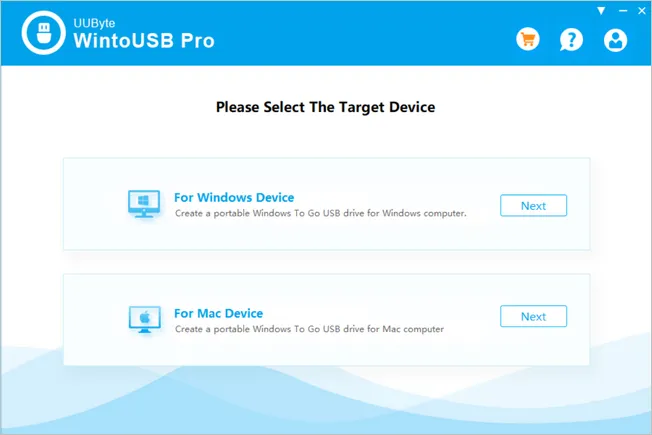
ステップ4: 次のウィンドウでは、現在のオペレーティングシステムのコピーを作成したい場合はネイティブオペレーティングをクローンを選択し、Windows To Go USBをWindows 11 ISOイメージファイルから作成したい場合はWindowsイメージファイルからを選択します。 2番目のオプションを選択した場合は、ダウンロードしたWindows 11 ISOイメージファイルを選択するために参照ボタンをクリックし、ドロップダウンメニューからAuto Setを選択します。 完了したら、次へボタンをクリックします。
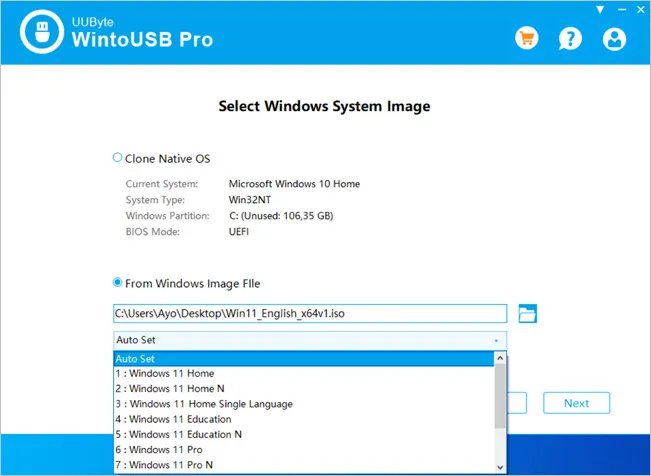
ステップ5: 次に、この新しいウィンドウでUSBフラッシュドライブを選択し、次へをクリックして続行します。
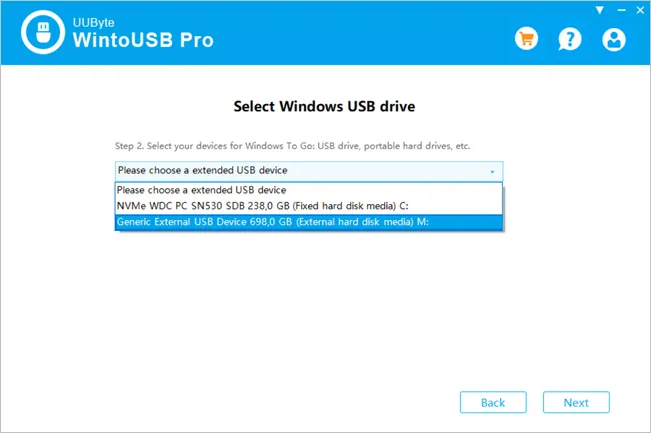
ステップ6: 次に、現代のコンピューターを使用している場合は、UEFI+GPTをブートモードとして選択する必要があります。 セットアップモードでは、ディスクモードとしてTraditionalを選択します
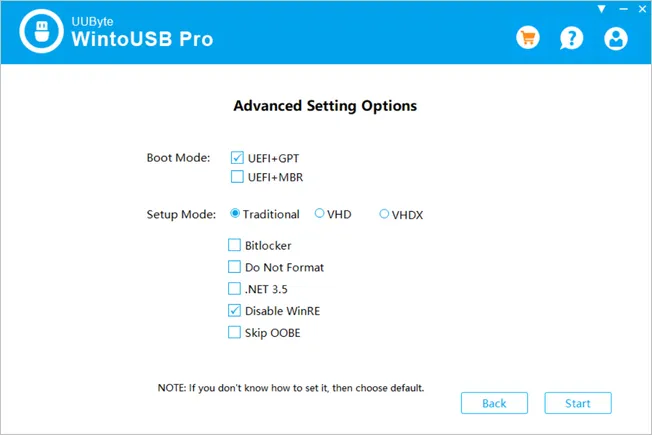
ステップ7: 新しいPCにWindows 11をインストールするプロセスを開始するには、開始をクリックします。 このプロセスは約30分かかるため、完了するまでしばらくお待ちください。
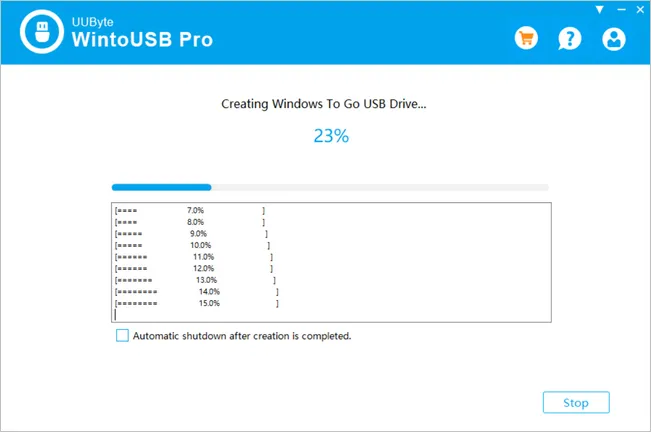
ステップ8: プロセスが完了したら、UUByte WinToUSB Proアプリを閉じ、Windows To Go USBを取り出すことができます。
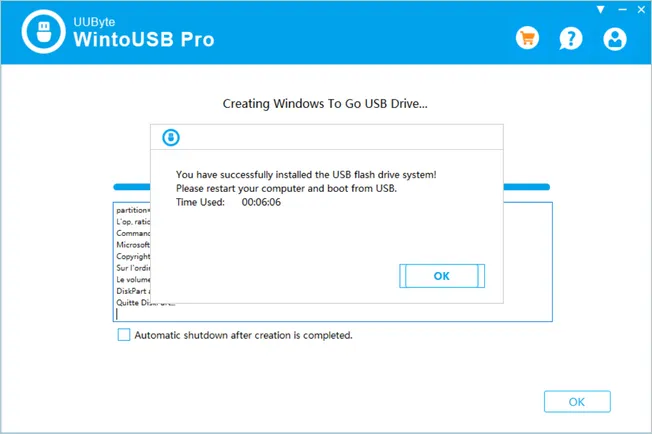
ステップ9: 使用する際は、このポータブルWindows 11 USBフラッシュドライブからコンピューターを起動するだけです。しばらくお待ちいただき、地域、言語、タイムゾーン、ネットワークなど、Windows 11の初期設定を完了してください。
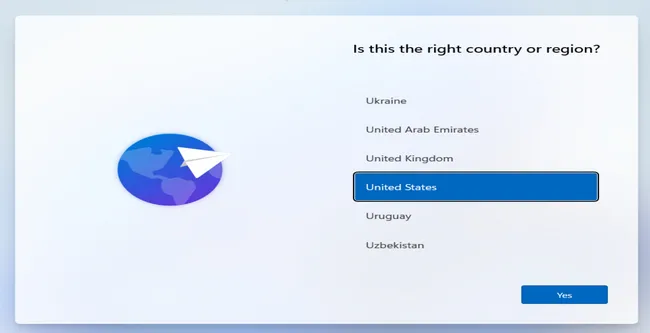
ステップ10: 数回の再起動後、完全に機能するポータブルWindows 11オペレーティングシステム環境にログインできます。
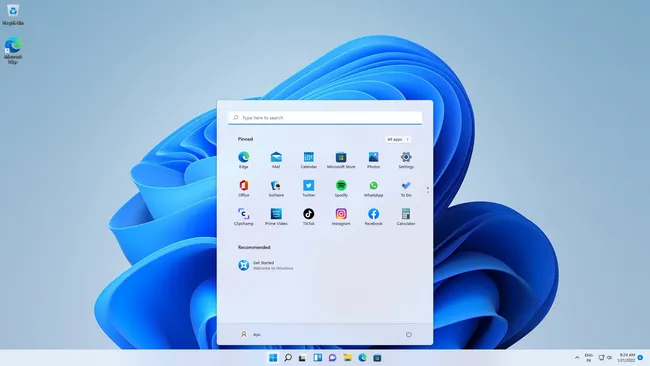
覚えておいてください、Windows To Go USBを作成するための他のプレミアムツールもあります。しかし、UUByte WinToUSB Proほど信頼性が高く、問題が発生した場合に専用の技術サポートを提供していないものも多くあります。


